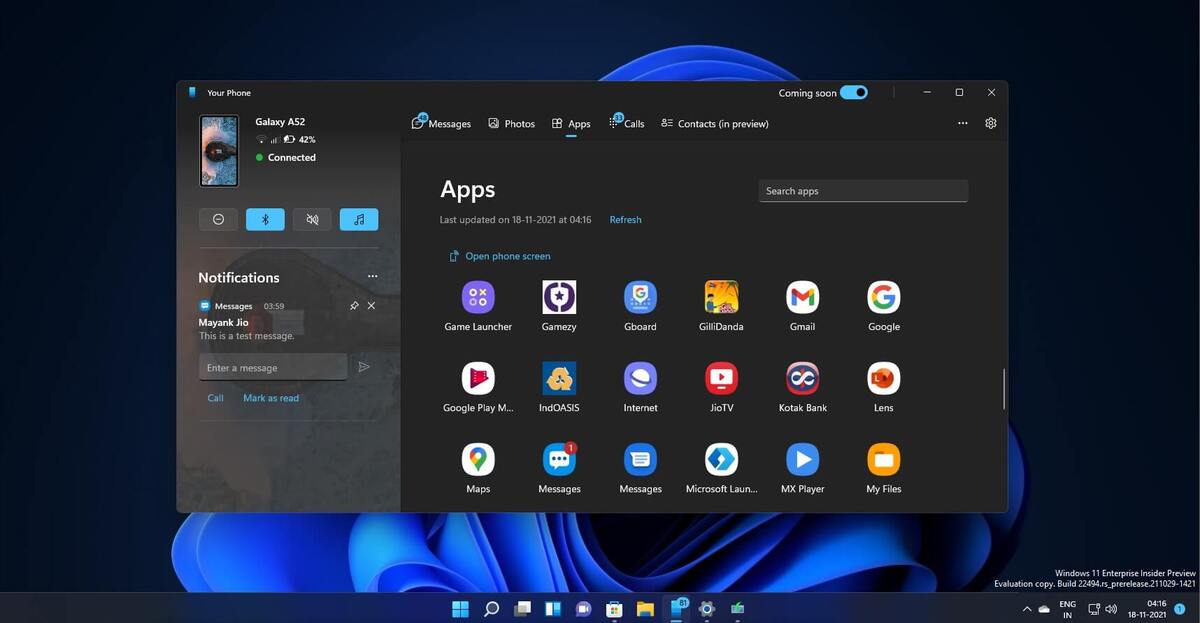
Se stai cercando alternative per chiudere applicazioni e processi su Windows 11, sei nel posto giusto. Oltre al classico pulsante “X” nell’angolo in alto a destra delle finestre, esistono diversi metodi che puoi utilizzare per gestire le tue applicazioni in modo efficiente.
Utilizzare il Task Manager
- Premi contemporaneamente Ctrl + Alt + Canc o clicca con il tasto destro del mouse sulla bandierina di Windows e seleziona “Gestione Attività”.
- Nella finestra del Task Manager, vai alla scheda “Processi”.
- Trova il nome dell’applicazione che desideri chiudere.
- Seleziona l’app e clicca su “Termina attività”.
Questo metodo è particolarmente utile quando ti trovi di fronte a un’applicazione bloccata o non rispondente.
Utilizzare il Prompt dei Comandi:
- Apri il Prompt dei Comandi come amministratore.
- Digita il comando:
bash
taskkill /f /im nomeprocesso.exe
Dove “nomeprocesso.exe” rappresenta il nome del processo che desideri terminare. Tieni presente che dovrai inserire i processi uno per uno.
Utilizzare il Monitoraggio Risorse:
- Cerca “Monitoraggio Risorse” nel menu Start e aprilo.
- Nella finestra del Monitoraggio Risorse, troverai l’elenco di tutti i processi in esecuzione.
- Seleziona il processo che vuoi chiudere e clicca con il tasto destro del mouse, quindi seleziona “Termina processo”.
Questo metodo potrebbe essere meno conosciuto, ma è altrettanto efficace nel gestire le tue applicazioni e i tuoi processi su Windows 11.
Speriamo che questa guida ti sia stata utile per scoprire nuovi modi di gestire le tue applicazioni e processi su Windows 11. Ora potrai affrontare situazioni anche più complesse con facilità e efficienza.
Questo contenuto non deve essere considerato un consiglio di investimento.
Non offriamo alcun tipo di consulenza finanziaria. L’articolo ha uno scopo soltanto informativo e alcuni contenuti sono Comunicati Stampa
scritti direttamente dai nostri Clienti.
I lettori sono tenuti pertanto a effettuare le proprie ricerche per verificare l’aggiornamento dei dati.
Questo sito NON è responsabile, direttamente o indirettamente, per qualsivoglia danno o perdita, reale o presunta,
causata dall'utilizzo di qualunque contenuto o servizio menzionato sul sito https://www.borsainside.com.
- Conto per la pratica gratuito e ricaricabile da €10.000
- Inizia il trading in 3 passaggi (Registrati, Allenati, Fai Trading)
- Piattaforma avanzata: Trading con CFD su Azioni, Forex e Criptovalute








